Penjelasan terperinci tentang cara mengemas kini pemacu kad grafik win10
Selepas menaik taraf dan memasang sistem pada komputer mereka, ramai rakan mendapati bahawa pemacu kad grafik sistem komputer baru tidak dapat memacu kad grafik untuk berfungsi, dan terdapat masalah dengan paparan skrin komputer, jadi mereka ingin mengemas kini pemacu kad grafik win10. Editor di bawah akan mengajar anda cara mengemas kini pemacu kad grafik win10.
Langkah khusus adalah seperti berikut:
1 Klik kanan menu mula dan pilih Pengurus Peranti untuk membuka.
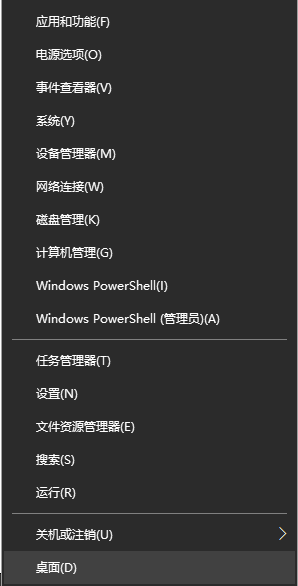
2 Masukkan kotak dialog Pengurus Peranti, tatal ke bawah untuk mencari dan klik "Penyesuai Paparan" untuk memilih kad grafik bebas komputer.
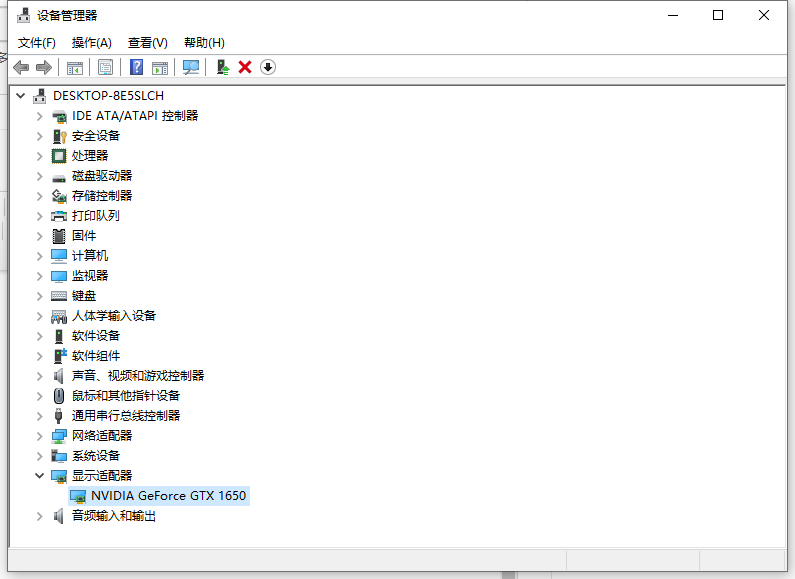
3 Klik kanan kad grafik dan pilih Kemas Kini Pemacu.
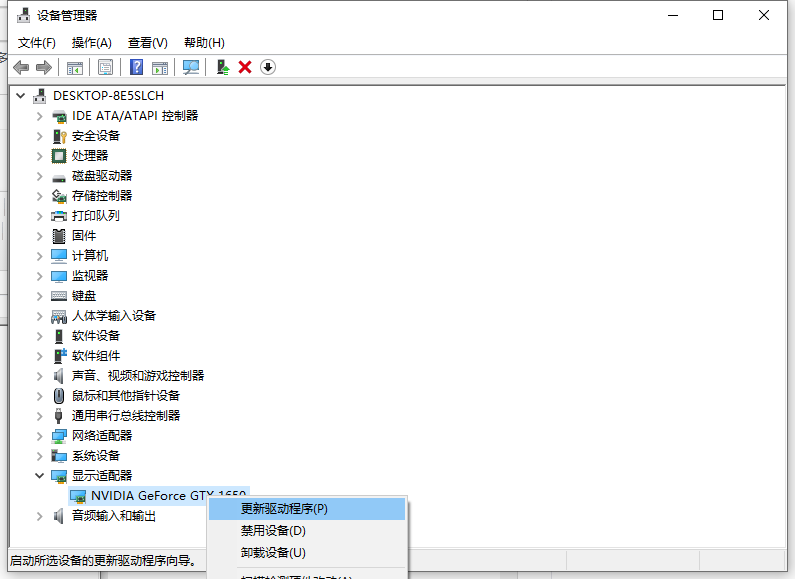
4. Pilih "Cari secara automatik untuk perisian pemacu yang dikemas kini".
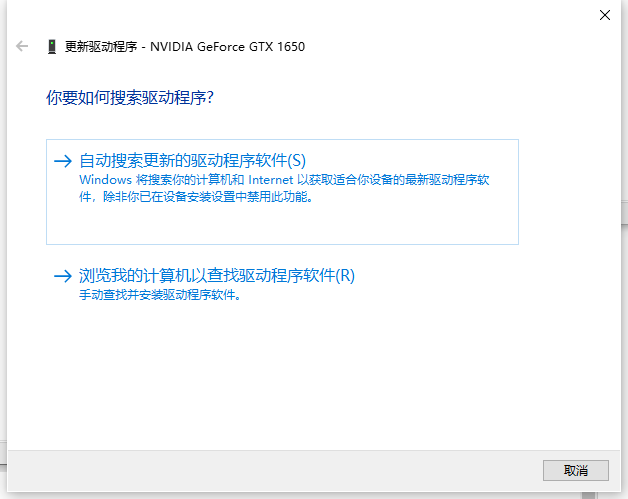
5 Komputer akan mengemas kini dan memuat turun pemacu terkini secara automatik, tunggu sahaja sehingga naik taraf selesai.
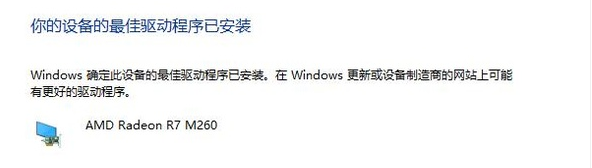
6. Jika pengemaskinian terus tidak berkesan, kita juga boleh klik kanan pada kad grafik dan pilih untuk menyahpasang pemacu kad grafik. Kemudian pergi ke tapak web rasmi kad grafik yang sepadan untuk memuat turun dan memasang pemacu kad grafik baharu.
Di atas adalah kaedah untuk mengemaskini pemacu kad grafik win10 Rakan-rakan yang memerlukan boleh rujuk tutorial untuk beroperasi.
Atas ialah kandungan terperinci Penjelasan terperinci tentang cara mengemas kini pemacu kad grafik win10. Untuk maklumat lanjut, sila ikut artikel berkaitan lain di laman web China PHP!

Alat AI Hot

Undresser.AI Undress
Apl berkuasa AI untuk mencipta foto bogel yang realistik

AI Clothes Remover
Alat AI dalam talian untuk mengeluarkan pakaian daripada foto.

Undress AI Tool
Gambar buka pakaian secara percuma

Clothoff.io
Penyingkiran pakaian AI

AI Hentai Generator
Menjana ai hentai secara percuma.

Artikel Panas

Alat panas

Notepad++7.3.1
Editor kod yang mudah digunakan dan percuma

SublimeText3 versi Cina
Versi Cina, sangat mudah digunakan

Hantar Studio 13.0.1
Persekitaran pembangunan bersepadu PHP yang berkuasa

Dreamweaver CS6
Alat pembangunan web visual

SublimeText3 versi Mac
Perisian penyuntingan kod peringkat Tuhan (SublimeText3)

Topik panas
 1359
1359
 52
52
 Bagaimana untuk membetulkan kemas kini Blizzard Battle.net tersekat pada 45%?
Mar 16, 2024 pm 06:52 PM
Bagaimana untuk membetulkan kemas kini Blizzard Battle.net tersekat pada 45%?
Mar 16, 2024 pm 06:52 PM
Kemas kini Blizzard Battle.net terus tersekat pada 45%, bagaimana untuk menyelesaikannya? Baru-baru ini, ramai orang telah terperangkap pada bar kemajuan 45% apabila mengemas kini perisian Mereka masih akan tersekat selepas dimulakan semula beberapa kali Jadi bagaimana untuk menyelesaikan situasi ini? itu, tutorial perisian ini akan berkongsi langkah operasi, dengan harapan dapat membantu lebih ramai orang. Kemas kini Blizzard Battle.net terus tersekat pada 45%, bagaimana untuk menyelesaikannya 1. Pelanggan 1. Mula-mula, anda perlu mengesahkan bahawa klien anda adalah versi rasmi yang dimuat turun dari laman web rasmi. 2. Jika tidak, pengguna boleh memasuki laman web pelayan Asia untuk memuat turun. 3. Selepas memasukkan, klik Muat turun di penjuru kanan sebelah atas. Nota: Pastikan anda tidak memilih Bahasa Cina Ringkas semasa memasang.
 Bagaimana untuk memasang Angular pada Ubuntu 24.04
Mar 23, 2024 pm 12:20 PM
Bagaimana untuk memasang Angular pada Ubuntu 24.04
Mar 23, 2024 pm 12:20 PM
Angular.js ialah platform JavaScript yang boleh diakses secara bebas untuk mencipta aplikasi dinamik. Ia membolehkan anda menyatakan pelbagai aspek aplikasi anda dengan cepat dan jelas dengan memanjangkan sintaks HTML sebagai bahasa templat. Angular.js menyediakan pelbagai alatan untuk membantu anda menulis, mengemas kini dan menguji kod anda. Selain itu, ia menyediakan banyak ciri seperti penghalaan dan pengurusan borang. Panduan ini akan membincangkan cara memasang Angular pada Ubuntu24. Mula-mula, anda perlu memasang Node.js. Node.js ialah persekitaran berjalan JavaScript berdasarkan enjin ChromeV8 yang membolehkan anda menjalankan kod JavaScript pada bahagian pelayan. Untuk berada di Ub
 Penjelasan terperinci tentang mendapatkan hak pentadbir dalam Win11
Mar 08, 2024 pm 03:06 PM
Penjelasan terperinci tentang mendapatkan hak pentadbir dalam Win11
Mar 08, 2024 pm 03:06 PM
Sistem pengendalian Windows ialah salah satu sistem pengendalian yang paling popular di dunia, dan versi baharunya Win11 telah menarik perhatian ramai. Dalam sistem Win11, mendapatkan hak pentadbir adalah operasi penting Hak pentadbir membolehkan pengguna melakukan lebih banyak operasi dan tetapan pada sistem. Artikel ini akan memperkenalkan secara terperinci cara mendapatkan kebenaran pentadbir dalam sistem Win11 dan cara mengurus kebenaran dengan berkesan. Dalam sistem Win11, hak pentadbir dibahagikan kepada dua jenis: pentadbir tempatan dan pentadbir domain. Pentadbir tempatan mempunyai hak pentadbiran penuh ke atas komputer tempatan
 Penjelasan terperinci tentang operasi bahagian dalam Oracle SQL
Mar 10, 2024 am 09:51 AM
Penjelasan terperinci tentang operasi bahagian dalam Oracle SQL
Mar 10, 2024 am 09:51 AM
Penjelasan terperinci tentang operasi bahagi dalam OracleSQL Dalam OracleSQL, operasi bahagi ialah operasi matematik yang biasa dan penting, digunakan untuk mengira hasil pembahagian dua nombor. Bahagian sering digunakan dalam pertanyaan pangkalan data, jadi memahami operasi bahagian dan penggunaannya dalam OracleSQL adalah salah satu kemahiran penting untuk pembangun pangkalan data. Artikel ini akan membincangkan pengetahuan berkaitan operasi bahagian dalam OracleSQL secara terperinci dan menyediakan contoh kod khusus untuk rujukan pembaca. 1. Operasi bahagian dalam OracleSQL
 Lantern and Dungeon dikemas kini pada 29 Februari: Versi termaster ╳ 'Legend of Nezha' linkage
Feb 28, 2024 am 08:13 AM
Lantern and Dungeon dikemas kini pada 29 Februari: Versi termaster ╳ 'Legend of Nezha' linkage
Feb 28, 2024 am 08:13 AM
Lantern and Dungeons telah disahkan akan dikemas kini pada 29 Februari Selepas kemas kini, versi remastered Lantern and Dungeons akan dilancarkan, dan versi remaster juga akan dipautkan ke Legend of Nezha Versi remaster juga akan membawakan yang baharu profesion, dan pemain boleh terus menukar kerja, kandungan penjara juga akan diperluas, kawasan penjara baharu akan dibuka, dsb. Jadual kemas kini permainan mudah alih Lantern dan Dungeon dikemas kini pada 29 Februari: Versi terpakai ╳ Kandungan utama versi pautan "Legend of Nezha" Profesion baharu, mengapa anda dijemput untuk menukar kerja Pencahayaan lampu sebenarnya boleh menukar kerja Saya mendengar bahawa selepas bertukar kerja, pemegang tanglung juga boleh belajar banyak kemahiran yang menarik: Seluar Thai adalah panas! The Legend of Nezha akan datang bersama! Melangkah di atas roda panas, memegang bulatan langit dan bumi di tangan ♫ ~ Wira kecil dengan kebijaksanaan dan keberanian: Nezha dan Little Dragon Girl akan datang
 Windows tidak boleh mengakses peranti, laluan atau fail yang ditentukan
Jun 18, 2024 pm 04:49 PM
Windows tidak boleh mengakses peranti, laluan atau fail yang ditentukan
Jun 18, 2024 pm 04:49 PM
Komputer rakan mempunyai kesalahan sedemikian Apabila membuka "PC ini" dan fail pemacu C, ia akan menggesa "Explorer.EXE Windows tidak boleh mengakses peranti, laluan atau fail yang ditentukan. Anda mungkin tidak mempunyai kebenaran yang sesuai untuk mengakses projek. " Termasuk folder, fail, Komputer ini, Tong Kitar Semula, dsb., klik dua kali akan muncul tetingkap sedemikian, tetapi adalah perkara biasa untuk membukanya dengan mengklik kanan. Ini disebabkan oleh kemas kini sistem Jika anda juga menghadapi situasi ini, editor di bawah akan mengajar anda cara menyelesaikannya. 1. Buka editor pendaftaran Win+R dan masukkan regedit, atau klik kanan menu mula untuk menjalankan dan masukkan regedit 2. Cari registri "Computer\HKEY_CLASSES_ROOT\PackagedCom\ClassInd";
 Bagaimana untuk mengemas kini pemacu kad grafik MSI? Langkah muat turun dan pemasangan pemacu kad grafik MSI
Mar 13, 2024 pm 08:49 PM
Bagaimana untuk mengemas kini pemacu kad grafik MSI? Langkah muat turun dan pemasangan pemacu kad grafik MSI
Mar 13, 2024 pm 08:49 PM
Kad grafik MSI ialah jenama kad grafik arus perdana di pasaran Kami tahu bahawa kad grafik perlu memasang pemacu untuk mencapai prestasi dan memastikan keserasian. Jadi bagaimana untuk mengemas kini pemacu kad grafik MSI kepada versi terkini? Secara amnya, pemacu kad grafik MSI boleh dimuat turun dan dipasang dari tapak web rasmi Mari ketahui lebih lanjut di bawah. Kaedah kemas kini pemacu kad grafik: 1. Pertama, kami memasuki "laman web rasmi MSI". 2. Selepas memasukkan, klik butang "Cari" di sudut kanan atas dan masukkan model kad grafik anda. 3. Kemudian cari kad grafik yang sepadan dan klik pada halaman butiran. 4. Kemudian masukkan pilihan "Sokongan Teknikal" di atas. 5.Akhir sekali pergi ke "Pemandu & Muat Turun"
 Windows menjeda kemas kini secara kekal, Windows mematikan kemas kini automatik
Jun 18, 2024 pm 07:04 PM
Windows menjeda kemas kini secara kekal, Windows mematikan kemas kini automatik
Jun 18, 2024 pm 07:04 PM
Kemas kini Windows mungkin menyebabkan beberapa masalah berikut: 1. Isu keserasian: Sesetengah aplikasi, pemacu atau peranti perkakasan mungkin tidak serasi dengan kemas kini Windows baharu, menyebabkan ia tidak berfungsi dengan betul atau ranap. 2. Isu prestasi: Kadangkala, kemas kini Windows boleh menyebabkan sistem menjadi lebih perlahan atau mengalami kemerosotan prestasi. Ini mungkin disebabkan oleh ciri baharu atau penambahbaikan yang memerlukan lebih banyak sumber untuk dijalankan. 3. Isu kestabilan sistem: Sesetengah pengguna melaporkan bahawa selepas memasang kemas kini Windows, sistem mungkin mengalami ranap yang tidak dijangka atau ralat skrin biru. 4. Kehilangan data: Dalam kes yang jarang berlaku, kemas kini Windows boleh menyebabkan kehilangan data atau kerosakan fail. Inilah sebabnya sebelum membuat sebarang kemas kini penting, sandarkan anda



